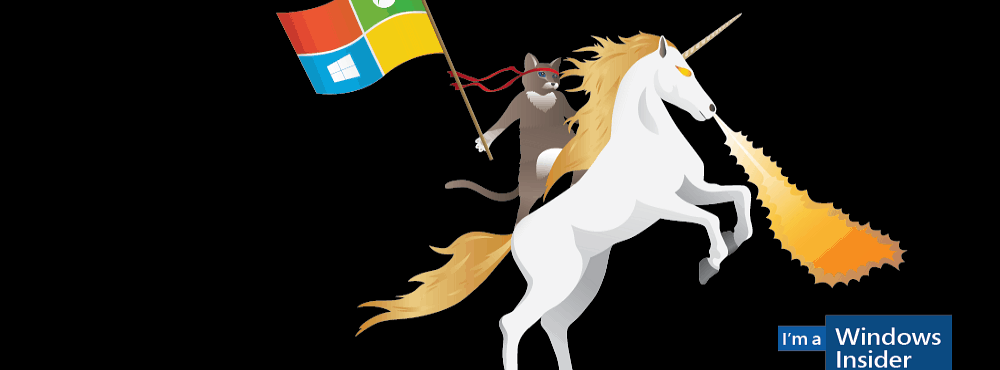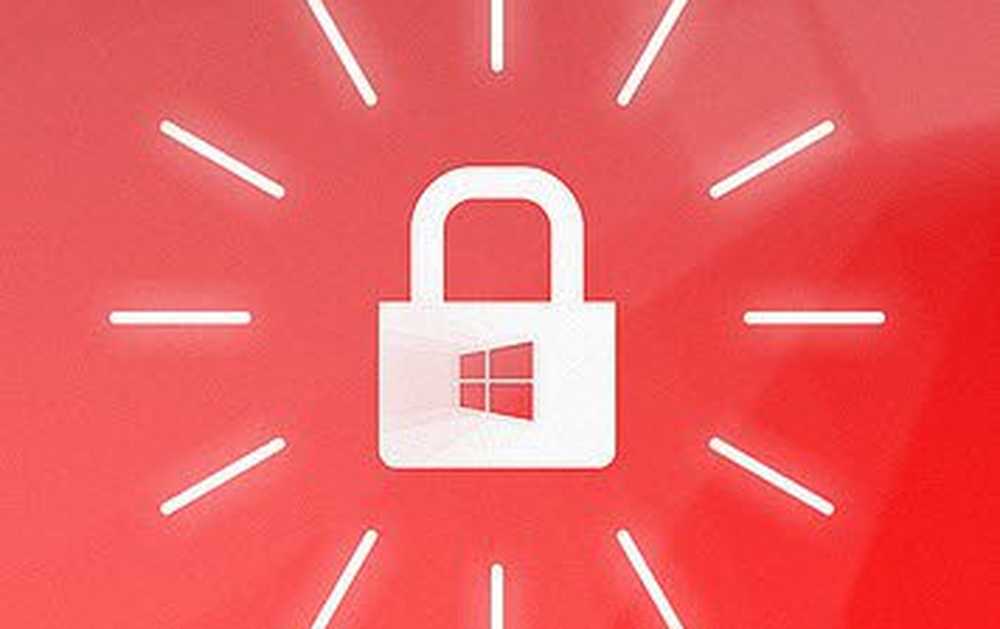Comment différer ou retarder la mise à jour ou les mises à niveau de fonctionnalités de Windows 10 avril 2019
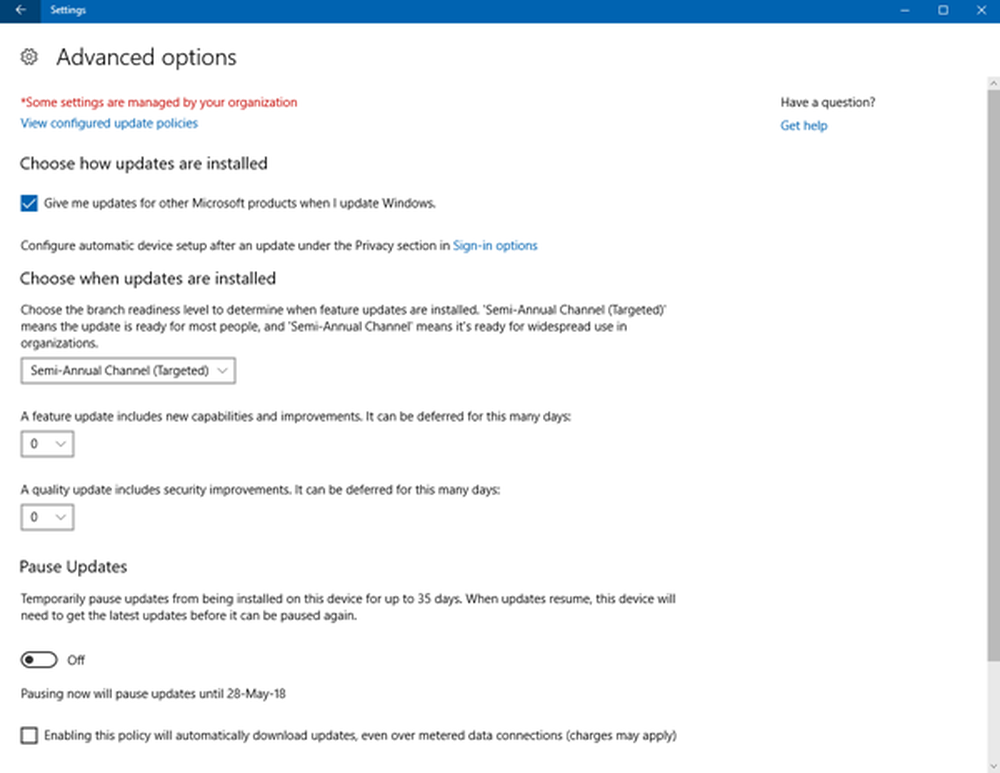
Vous pouvez utiliser le Différer les mises à jour option dans vos paramètres, pour retarder l'installation de Windows 10 avril 2019 Update v1903 sur ton ordinateur. Certains d'entre vous voudront peut-être adopter la politique d'attentisme et lire les rapports sur la nouvelle mise à jour et ses performances. Il est un fait que les mises à jour de Windows 10 ont tendance à créer des problèmes pour quelques-uns - ces quelques-uns peuvent être un très petit nombre, mais néanmoins, ils existent. Le fait de retarder l'installation d'un mois ou deux donnera à Microsoft le temps nécessaire pour aplanir et corriger les éventuels bugs pouvant exister dans cette nouvelle mise à niveau. Cet article va vous montrer comment faire.
Retard de Windows 10 Avril 2019 Mise à jour v1903
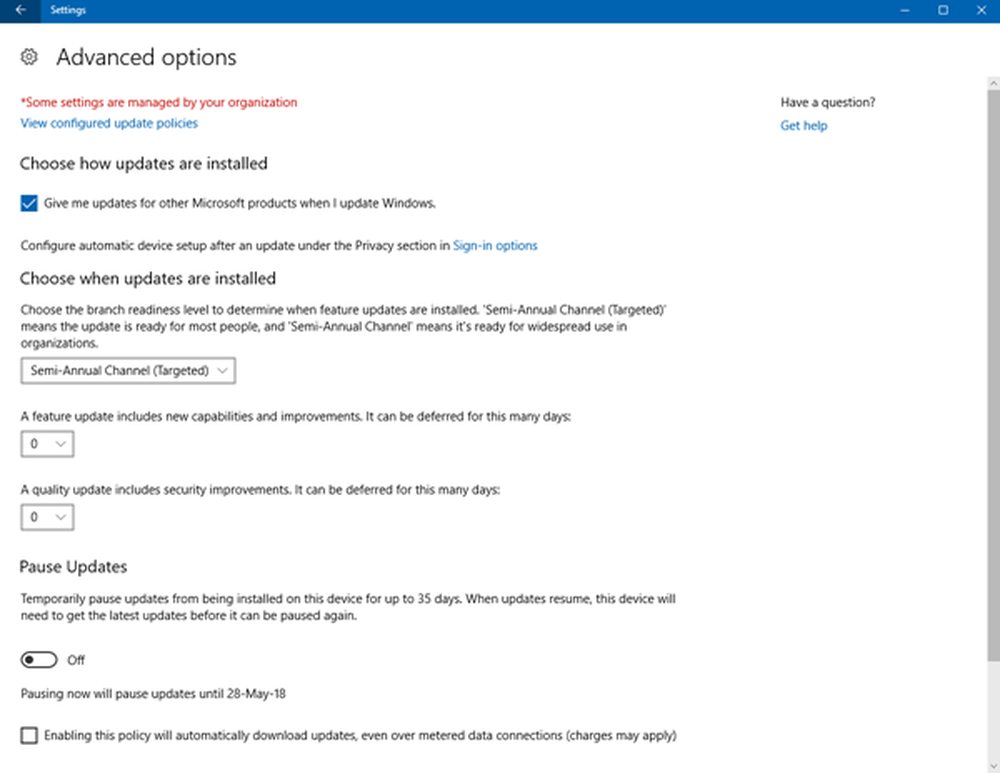
Nous avons vu comment vous pouvez obtenir les mises à jour Windows 10 par trois méthodes, à savoir. Windows Update, Outil de création multimédia ou l'Assistant de mise à niveau Windows 10. Mais si vous faites partie de ceux qui souhaitent différer l’installation de Windows 10 April Update sur votre ordinateur, vous pouvez procéder comme suit:.
Ouvrez les paramètres dans Windows 10 et cliquez sur Mise à jour et sécurité. Sous Windows Update, cliquez sur le bouton Options avancées lien.
Il sous la Choisir quand les mises à jour sont installées catégorie, vous verrez une entrée:
Une mise à jour des fonctionnalités inclut de nouvelles fonctionnalités. Dans le menu déroulant, sélectionnez un chiffre compris entre 0 et 365..
C’est ce que vous voulez changer si vous voulez différer l'installation de Windows 10 avril 2019 Update v1903. Vous pouvez mettre en pause, ou retarder / différer les mises à jour jusqu'à 365 jours via Paramètres.
Si vous souhaitez différer l’installation de mises à jour de sécurité, vous pouvez sélectionner un chiffre compris entre 0 et 30 dans la rubrique - Une mise à jour de la qualité inclut des améliorations de sécurité.Dans les versions antérieures de Windows 10. vous pouvez simplement voir un Différer les mises à niveau article. Sélectionnez la case à cocher. Lorsque vous différez les mises à niveau, les nouvelles fonctionnalités de Windows ne seront ni téléchargées ni installées pendant la période spécifiée. Lorsque vous faites cela, votre système d'exploitation sera déplacé de la Direction actuelle du service Windows Update à Direction actuelle des entreprises. Les clients d'entreprise ont toutefois toujours la possibilité de rester dans le Branche service à long terme.
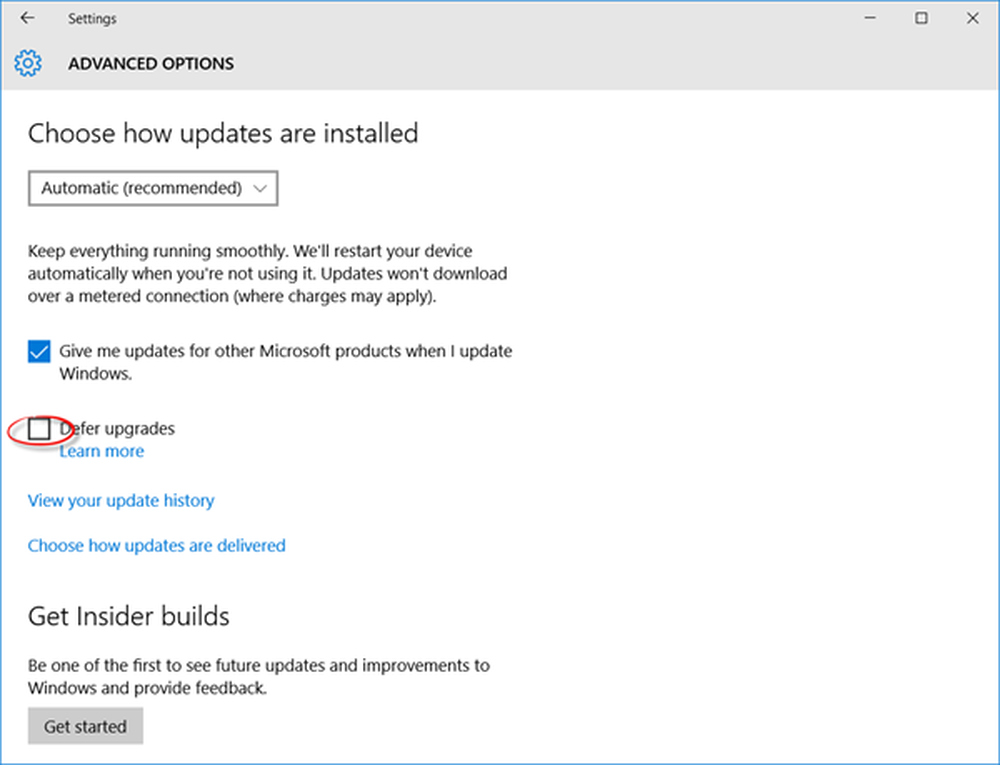
Donc, si vous avez des doutes sur l'installation de la nouvelle version de Windows 10 maintenant et que vous souhaitez vérifier comment les rapports le sont pendant un moment, vous pouvez sélectionner cette option de mise à niveau différée pour retarder l'installation de Windows 10, mise à jour v1903 sur votre PC..
Ce paramètre est disponible uniquement dans les éditions Windows 10 Pro, Windows 10 Enterprise et Windows 10 Education. Les utilisateurs Windows 10 Pro et Home ne peuvent pas désactiver les mises à jour automatiques, bien qu'une solution de contournement permette de désactiver les mises à jour Windows..
Faites-nous savoir vos raisons si vous décidez d'utiliser cette option.
POINTE: Ce message vous montrera comment définir la période pour différer les mises à niveau et les mises à jour à l'aide de GPEDIT et de REGEDIT..
Mise à jour pour Windows 10 avril 2019 Update v1903